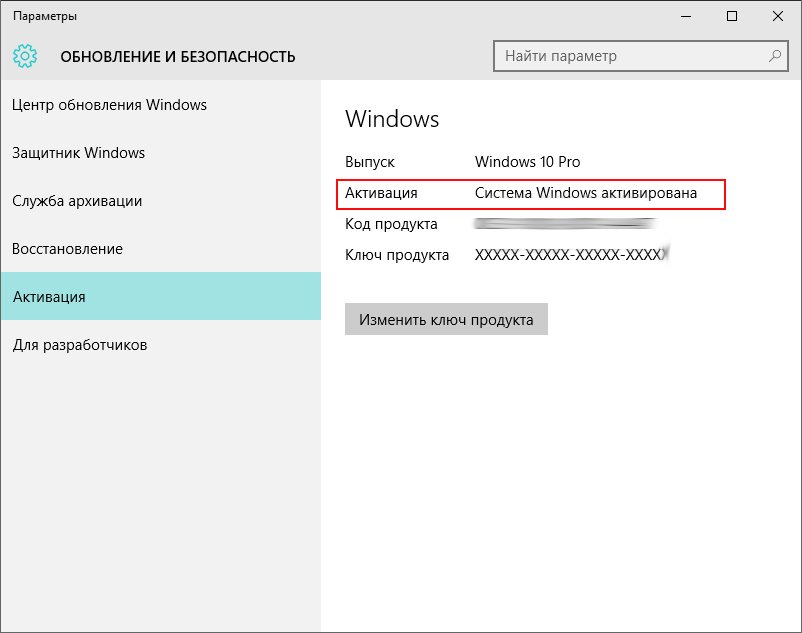Виндовс 10 как проверить активацию: Проверка статуса активации Windows | Windows для системных администраторов
Содержание
Как проверить, активирована ли ваша Windows 10 [Easiest Method] • Оки Доки
Активация Windows на вашем компьютере помогает убедиться, что ваша копия является подлинной и используется в соответствии с условиями лицензионного соглашения на использование программного обеспечения Microsoft. Это гарантирует, что вы используете подлинную копию настольной ОС, и помогает вам оставаться на правильной стороне закона. Итак, если вам интересно, как проверить, активирован ваш компьютер с Windows 10 или нет, вы попали в нужное место. В этой статье мы покажем вам, как проверить статус активации и лицензирования Windows 10 на вашем компьютере.
Проверьте статус активации Windows 10 (2021 г.)
Мы научим вас нескольким способам проверить, активирована ли ваша установка Windows 10, в том числе через меню «Настройки», с помощью командной строки, а также с помощью команды «Выполнить». Приведенные ниже методы применимы ко всем типам устройств с Windows 10, включая настольные компьютеры, ноутбуки, трансформируемые модели, устройства 2-в-1 и т. Д.
Д.
Метод 1: Использование меню настроек
В Windows 10 Microsoft добавила новый графический интерфейс для проверки статуса активации вашей копии ОС. Это самый простой способ выполнить работу, требующий всего нескольких щелчков мыши. Однако этот метод доступен только в Windows 10, поэтому, если вы используете более раннюю версию Windows, перейдите к следующему методу.
- Откройте приложение «Настройки» с помощью сочетания клавиш Windows 10 «Клавиша Windows + I» на вашем ПК. Кроме того, вы можете щелкнуть правой кнопкой мыши кнопку «Пуск» и выбрать «Настройки».
Программы для Windows, мобильные приложения, игры — ВСЁ БЕСПЛАТНО, в нашем закрытом телеграмм канале — Подписывайтесь:)
- Теперь перейдите в окно настроек «Обновление и безопасность».
- На следующей странице нажмите «Активация» на левой боковой панели. Теперь вы сможете увидеть статус активации и лицензирования вашей установки Windows 10.
Ранее Microsoft также позволяла вам видеть, активирована ваша копия Windows 10 или нет, из панели управления.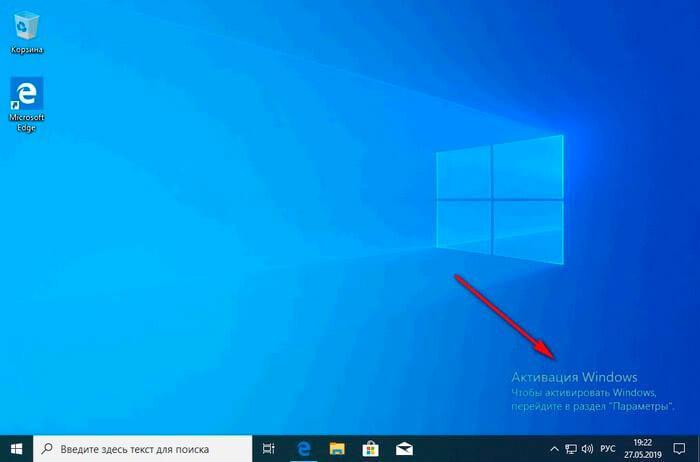 Если вы используете старую сборку Windows 10, перейдите в «Панель управления -> Система» (выбрав маленькие значки в опции «Просмотр по»), чтобы проверить статус активации.
Если вы используете старую сборку Windows 10, перейдите в «Панель управления -> Система» (выбрав маленькие значки в опции «Просмотр по»), чтобы проверить статус активации.
Метод 2: использование командной строки
Хотя описанный выше метод проверки статуса лицензирования вашей установки Windows 10 является самым простым, он доступен только в Windows 10 и более поздних версиях. Если вы все еще используете более старые версии программного обеспечения, включая Windows 7, 8 и 8.1, следующий метод поможет вам. Он также работает в Windows 10.
- Откройте командную строку в режиме администратора. Для этого найдите «командная строка» на панели поиска Windows и нажмите «Запуск от имени администратора» на правой панели.
- Теперь скопируйте + вставьте следующую команду: slmgr.vbs / dlv в командную строку и нажмите Enter.
Примечание. Для проверки статуса лицензирования можно использовать квалификатор / xpr вместо / dlv. Или вы можете использовать / ato для попытки активации с помощью установленного ключа продукта (если Windows еще не активирована).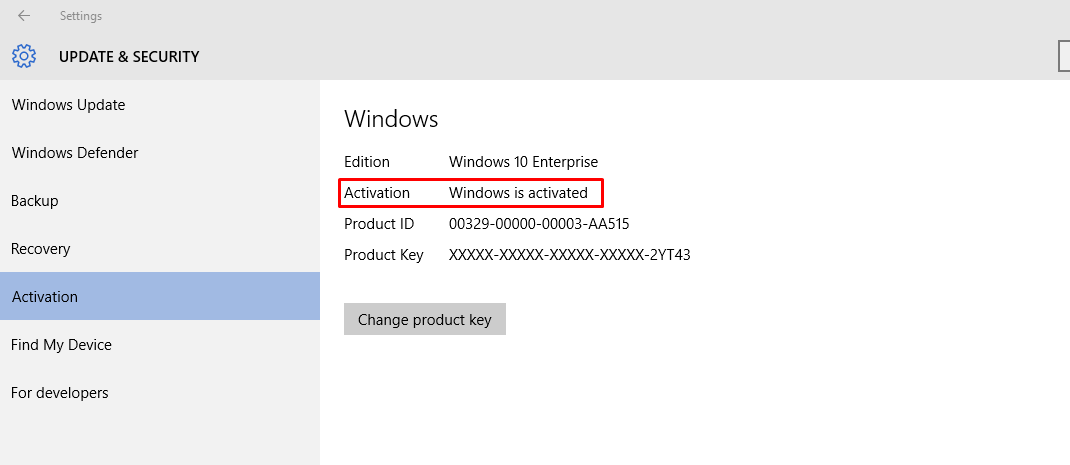 Чтобы узнать обо всех вариантах slmgr, посетите Microsoft TechNet.
Чтобы узнать обо всех вариантах slmgr, посетите Microsoft TechNet.
- Теперь ваш компьютер отобразит небольшое всплывающее окно с информацией об активации. Если ваша копия Windows лицензирована, это будет указано рядом с параметром «Статус лицензии».
Примечание. Версия Core на снимке экрана выше относится к Windows 10 Home. Это не имеет ничего общего с Windows Core OS.
Метод 3: использование команды «Выполнить»
Как и описанный выше метод, следующий метод работает не только в Windows 10. Вы также можете запустить его в более старых версиях Windows, включая Windows 7, Windows 8 и Windows 8.1, чтобы проверить
- Вы также можете запустить вышеупомянутую команду непосредственно через функцию «Выполнить», чтобы проверить, активирован ли ваш компьютер с Windows 10 или нет.
- Чтобы получить доступ к диалоговому окну «Выполнить», одновременно нажмите «Windows key + R». Теперь скопируйте + вставьте следующую команду: slmgr.vbs / dlv в текстовое поле.
 Наконец, нажмите Enter или нажмите OK, чтобы запустить команду.
Наконец, нажмите Enter или нажмите OK, чтобы запустить команду.
- Вы снова увидите те же всплывающие окна, что и последний метод. Он сообщит вам статус активации вашей установки Windows 10. Однако, как указывалось ранее, вы также можете использовать slmgr.vbs / xpr, и в этом случае вы увидите следующее окно.
Проверьте, активирована ли ваша установка Windows 10
Проверить статус активации и лицензирования вашего компьютера с Windows 10 так же просто, как и Apple Pie. Так что вперед, убедитесь, что вы используете подлинную версию ОС и действительно получаете то, за что заплатили. Если нет, вам нужно серьезно поговорить с тем, у кого вы купили свой компьютер. Более того, если ваша Windows 10 не активирована, вы можете легально получить ключ Windows 10 бесплатно или дешево для лицензирования своей копии программного обеспечения. Между тем, вы можете ознакомиться с некоторыми другими нашими руководствами по Windows 10, в том числе с тем, как удалить Кортану из Windows 10, как исправить проблемы с камерой и как оптимизировать компьютер с Windows 10 для игр.
Похожие записи
Программы для Windows, мобильные приложения, игры — ВСЁ БЕСПЛАТНО, в нашем закрытом телеграмм канале — Подписывайтесь:)
как узнать активирована ли операционная система
Содержание:
- Что такое нелицензионная операционная система
- Почему пиратить незаконно
- Что значит валидация системы
- Как проверить лицензию Windows 10
- Способы узнать, активирована ли Windows 10
- Как узнать срок действия лицензии на Windows
- Узнать о наличии лицензионного ключа по наклейке на компьютере или ноутбуке
- Проверить статус через командную строку
- Проверить через планировщик заданий
- Узнать ключ продукта с помощью сторонних утилит
- Speccy
- ShowKeyPlus
- Почему компьютер стал с нелицензионной Windows 10
- Была замена запчастей
- Компьютер был куплен б/у и на нем установлена пиратская версия
- Произошло обновление системы с 7 или 8 версии
- Что делать, если проверка показала, что компьютер с пиратской Windows
- Активация Windows лицензионным ключом
При покупке стационарного компьютера или ноутбука в магазине техники пользователь становится обладателем активированной версии операционной системы. Благодаря лицензии владелец устройства может получать обновления безопасности и использовать магазин Windows, чтобы скачивать программное обеспечение. Таким образом, у многих владельцев персональных компьютеров появляется вопрос, как узнать активирована ли Windows 10.
Благодаря лицензии владелец устройства может получать обновления безопасности и использовать магазин Windows, чтобы скачивать программное обеспечение. Таким образом, у многих владельцев персональных компьютеров появляется вопрос, как узнать активирована ли Windows 10.
Что такое нелицензионная операционная система
Сперва нужно разобраться, что такое лицензионная и нелицензионная версии операционной системы. Лицензионной Windows признается в той ситуации, когда пользователь приобрел копию через официальный магазин Microsoft и использовал для активации ключ.
Активация виндовс
Критерии пиратской версии виндовс:
- пользователь скачал чистую копию с Интернета, но не произвел ее активацию;
- владелец компьютера скачал взломанную версию с Интернета, которая была валидирована с помощью специального KMS-активатора. В данной ситуации система проводит автоматическую проверку копии на предмет выявления такого ПО. Если оно обнаружено, происходит блокировка работы активатора, а установленный ключ сбрасывается.

Почему пиратить незаконно
Согласно законодательству, распространение программного обеспечения без использования авторского права карается уголовной ответственностью и штрафными санкциями. Если пользователь использует пиратскую версию Windows, то данное действие также попадает под статью Уголовного кодекса.
К сведению! Компания Microsoft в последние годы активно борется с нелегальным использованием своей операционной системы. Для этого есть специальные службы, чтобы отслеживать статус активации.
Что значит валидация системы
Многие пользователи спрашивают, что это валидация Windows 10 и как ее пройти. Валидация представляет собой способ проверки активации операционной системы. Проверка статуса валидации производится посредством фоновой службы Microsoft Passport.
Обратите внимание! Ранее тестирование проводилось на сайте компании, где был специальный онлайн-сервис проверки подлинности установленной версии программного обеспечения.
Валидация ключа производится при установке виндовс. Когда мастер инсталляции запрашивает ввод ключа продукта, проверка происходит автоматически.
Нелицензионная копия системы
Как проверить лицензию Windows 10
Срок действия вашей лицензии Windows 10 истекает: как убрать сообщение
Очень часто пользователи спрашивают, как проверить лицензию Windows 10. Сделать это можно с использованием штатных утилит операционной системы.
Способы узнать, активирована ли Windows 10
Есть несколько способов, чтобы узнать, активирована ли Windows 10:
- с помощью параметров системы;
- через командную строку или средство отладки PowerShell;
- с помощью наклейки на задней крышке ноутбука;
- через планировщик заданий;
- воспользоваться идентификатором (ID устройства).
Как узнать срок действия лицензии на Windows
Когда пользователь инсталлирует операционную систему и вводит лицензионный ключ, то продукт имеет бесконечный срок действия лицензии. Когда на устройстве используется инсайдерская версия или пробная, то срок действия ключа будет ограничен.
Когда на устройстве используется инсайдерская версия или пробная, то срок действия ключа будет ограничен.
Узнать о наличии лицензионного ключа по наклейке на компьютере или ноутбуке
Как узнать ИМЕЙ на Андроиде — все варианты проверить идентификатор
Многие пользователи спрашивают, как проверить, активирована ли на компьютере Windows 10. На ноутбуках устанавливается специальная версия Windows — OEM. Она поставляется как предустановленное программное обеспечение. Как правило, для OEM используется базовая или домашняя редакция операционной системы. Она имеет ключ и сертификат, которые позволяют ее легально использовать. На задней крышке ноутбука имеется специальная наклейка, где дана полная информация о ключе и используемой версии ОС.
Чтобы узнать ключ, необходимо перейти в параметры системы:
- Открыть проводник и найти пункт «Локальные диски».
- В пустой области щелкнуть правой кнопкой мыши.
- В диалоговом окне кликнуть по вкладке «Свойства».

- Далее перейти в раздел «Активация», а затем «Ключ». Если прописанный в свойствах ключ такой же, как и на наклейке, то система подлинная.
Обратите внимание! Если ноутбук приобретался с рук, то прежний владелец мог переустановить ОС. В этой ситуации нет гарантии, что используемый ключ является лицензионным.
Проверить статус через командную строку
Проверить активацию Windows 10 можно с помощью командной строки. Для этого консоль отладки запускается с расширенными правами.
- Нужно вызвать утилиту «Выполнить», щелкнуть на клавиатуре «Win + R».
- В поисковую строку ввести «CMD».
- В окне консоли следует указать «slmgr —ato». На экране появится всплывающее окно, где можно будет узнать ключ продукта и статус подлинности.
Командная строка
Проверить через планировщик заданий
Проверка активации на Windows 10 производится с помощью штатной утилиты «Планировщик заданий»:
- Нужно открыть панель управление и в поисковой строке ввести запрос «Администрирование».

- В папке нужно выбрать «Планировщик задач».
- В левой колонке требуется щелкнуть на пункт «Библиотека». На главной странице появится пункт «Сервер активации KMS». В пункте «Триггеры» будет отображена информация о том, как часто система обращается к серверу, чтобы проверить подлинность продукта.
Обратите внимание! Определить, что активатор является сторонним, можно по его названию. Например, если стоит наименование «KMSAutoNet», то это сторонний софт. Скорее всего, используемая система пиратская. Таким образом можно узнавать, какая копия виндовс используется на ПК.
Узнать ключ продукта с помощью сторонних утилит
Проверку подлинности на Windows 10 можно произвести с помощью стороннего программного обеспечения Speccy и ShowKeyPlus.
Speccy
Проверить айфон по IMEI — как узнать дату активации
Данная программа позволяет узнать подробную информацию о Windows:
- Скачать утилиту с официального сайта разработчиков и установить ее на ПК.

- Запустить программу с правами администратора.
- На главном экране в правой колонке требуется выбрать пункт «Операционная система».
Важно! В верхней части экрана будет отображена информация о том, какая версия используется на устройстве, ключ продукта и сертификат OEM. Помимо этого, будут представлены сведения о типе лицензии, и какие обновления инсталлированы.
Интерфейс программы Speccy
ShowKeyPlus
Утилита не требует установки на ПК, она будет в автоматическом режиме проверять систему:
- Скачать утилиту с официального сайта.
- Распаковать архив с файлами в корень системного диска.
- Запустить бинарный файл с расширенными правами.
- Дождаться загрузки диалогового окна.
- После этого на экране можно посмотреть информацию о серийном номере, типе лицензии и версии Windows.
Почему компьютер стал с нелицензионной Windows 10
Многие спрашивают, почему не удается пройти проверку лицензии на Windows 10. Скорее всего, дело заключается в том, что была произведена замена комплектующих или поверх лицензионной версии установлена пиратка. Также часто проблема встречается, если был переход с семерки или восьмерки на десятку.
Скорее всего, дело заключается в том, что была произведена замена комплектующих или поверх лицензионной версии установлена пиратка. Также часто проблема встречается, если был переход с семерки или восьмерки на десятку.
Была замена запчастей
При замене комплектующих: материнской платы, жесткого диска или процессора может слетать активация. Подобная проблема встречается на компьютерах, где используется OEM версия системы. В этой ситуации нужно выполнить реактивацию с использованием лицензионного серийного ключа.
Компьютер был куплен б/у и на нем установлена пиратская версия
Если предыдущий пользователь переустанавливал Windows на компьютере, то вполне вероятно, что использовалась пиратская копия системы. Узнать это можно с помощью командной строки и команды «slmgr —ato».
Обратите внимание! Если строка ничего не выдает, то версия является нелицензионной.
Произошло обновление системы с 7 или 8 версии
Часто встречается проблема, что после смены старой версии Windows на новую слетает активация. Причина достаточно банальна, пользователь производит инсталляцию новой версии программного обеспечения на другой раздел жесткого диска. В этой ситуации нужно связываться с технической поддержкой Microsoft.
Причина достаточно банальна, пользователь производит инсталляцию новой версии программного обеспечения на другой раздел жесткого диска. В этой ситуации нужно связываться с технической поддержкой Microsoft.
Переход с Windows 7 на 10
Что делать, если проверка показала, что компьютер с пиратской Windows
В данной ситуации необходимо произвести активацию виндовс с помощью валидного серийного номера.
Важно! Не рекомендуется использовать активаторы, они угрожают безопасности компьютера, а также при установке новых обновлений проверку на подлинность не удастся пройти.
Активация Windows лицензионным ключом
Инструкция:
- Нужно открыть стартовое меню и кликнуть по кнопке «Питание».
- Перейти в «Настройки».
- Открыть раздел «Обновление».
- В левой колонке выбрать параметр «Активация».
- В специальное поле ввести серийный номер, который состоит из 25 цифр.
- После этого нужно щелкнуть по вкладке «Активировать».
 В завершении появится сообщение «Активация выполнена успешно».
В завершении появится сообщение «Активация выполнена успешно».
Активация проводится в несколько шагов
Многие пользователи спрашивают, как узнать, лицензионная ли ОС Windows 10. Сделать это можно с помощью штатных инструментов операционной системы: командной строки или планировщика заданий. Помимо этого, можно использовать сторонние утилиты. Благодаря лицензионной копии Windows владелец устройства может получать новые обновления безопасности и использовать полный функционал системы.
Автор:
Сергей Алдонин
3 способа проверить, активирована ли Windows 10 — TechCult
Автор
Адитья Фаррад
/ 29 октября 2022 г.
Если вы используете Windows 10, вам необходимо убедиться, что ваша копия Windows является подлинной, что можно подтвердить, проверив статус активации вашей Windows. Короче говоря, если ваша Windows 10 активирована, вы можете быть уверены, что ваша копия Windows подлинная и вам не о чем беспокоиться. Преимущество использования подлинной копии Windows заключается в том, что вы можете получать обновления продуктов и поддержку от Microsoft. Без обновлений Windows, которые включают в себя обновления и исправления безопасности, ваша система будет уязвима для всех видов внешних эксплойтов, которые, я уверен, никому не нужны для их ПК.
Короче говоря, если ваша Windows 10 активирована, вы можете быть уверены, что ваша копия Windows подлинная и вам не о чем беспокоиться. Преимущество использования подлинной копии Windows заключается в том, что вы можете получать обновления продуктов и поддержку от Microsoft. Без обновлений Windows, которые включают в себя обновления и исправления безопасности, ваша система будет уязвима для всех видов внешних эксплойтов, которые, я уверен, никому не нужны для их ПК.
Если вы обновились с Windows 8 или 8.1 до Windows 10, то ключ продукта и сведения об активации извлекаются из вашей старой операционной системы и сохраняются на серверах Microsoft для простой активации Windows 10. Одна из распространенных проблем с активацией Windows 10 заключается в том, что пользователи, запустившие чистую установку Windows 10 после обновления, похоже, не активируют свою копию Windows. К счастью, в Windows 10 есть несколько вариантов активации Windows, поэтому, не теряя времени, давайте посмотрим, как проверить, активирована ли Windows 10, с помощью приведенного ниже руководства.
Содержание
1
Обязательно создайте точку восстановления на случай, если что-то пойдет не так.
Способ 1. Проверьте, активирована ли Windows 10 с помощью панели управления
1. Введите control в поиске Windows, затем щелкните Панель управления в результатах поиска.
2. Внутри панели управления щелкните Система и безопасность , затем щелкните Система.
3. Теперь найдите внизу заголовок активации Windows, если там написано «9».0017 Windows активирована » значит ваша копия Windows уже активирована.
4. Если написано «Windows не активирована», вам нужно пройти этот пост, чтобы активировать вашу копию Windows.
Способ 2. Проверьте, активирована ли Windows 10 с помощью настроек
1. Нажмите клавишу Windows + I, чтобы открыть Настройки , затем нажмите Обновление и безопасность.
2. В левом окне выберите Активация.
3. Теперь в разделе «Активация» вы найдете информацию о вашем выпуске Windows и статусе активации.
4. Если в разделе «Статус активации» указано « Windows активирована » или « Windows активирована с цифровой лицензией, связанной с вашей учетной записью Microsoft », ваша копия Windows уже активирована.
5. Но если написано «Windows не активирована», вам необходимо активировать Windows 10.
Способ 3: проверьте, активирована ли Windows 10 с помощью командной строки
1. Откройте командную строку. Пользователь может выполнить этот шаг, выполнив поиск «cmd» и затем нажав Enter.
2. Введите следующую команду в cmd и нажмите Enter:
slmgr.vbs /xpr
3. Откроется всплывающее сообщение, которое покажет вам статус активации вашей Windows.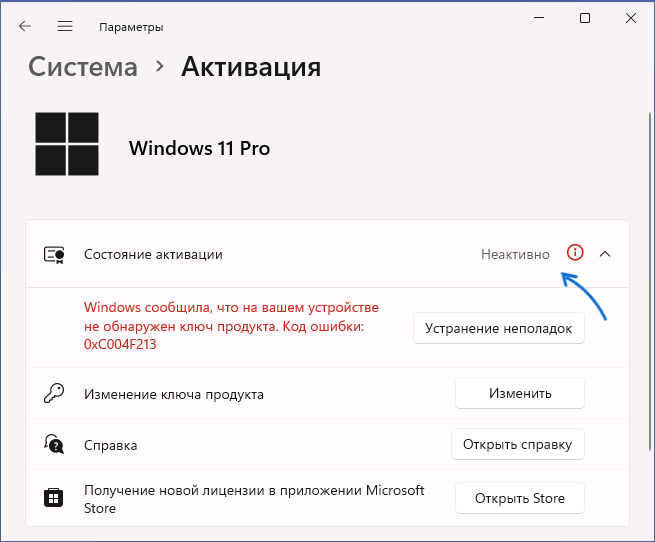
4. Если в подсказках написано « Машина постоянно активирована. », то ваша копия Windows активирована.
5. Но если в подсказках написано « Ошибка: ключ продукта не найден. », то вам необходимо активировать свою копию Windows 10.
Рекомендуем:
- Включить или отключить Центр поддержки в Windows 10
- Как активировать Windows 10 без программного обеспечения
- Включить или отключить эффекты прозрачности в Windows 10
- Как изменить тип учетной записи пользователя в Windows 10
Вот и все, вы успешно изучили Как проверить, активирована ли Windows 10 , но если у вас все еще есть какие-либо вопросы относительно этого руководства, не стесняйтесь задавать их в разделе комментариев.
Проверьте статус активации Windows, активируйте его или измените ключ продукта
После обновления ПК с Windows 8.1 или Windows 7 до Windows 10 или с Windows 10 до Windows 11 вы можете проверить, активирована ли ваша копия.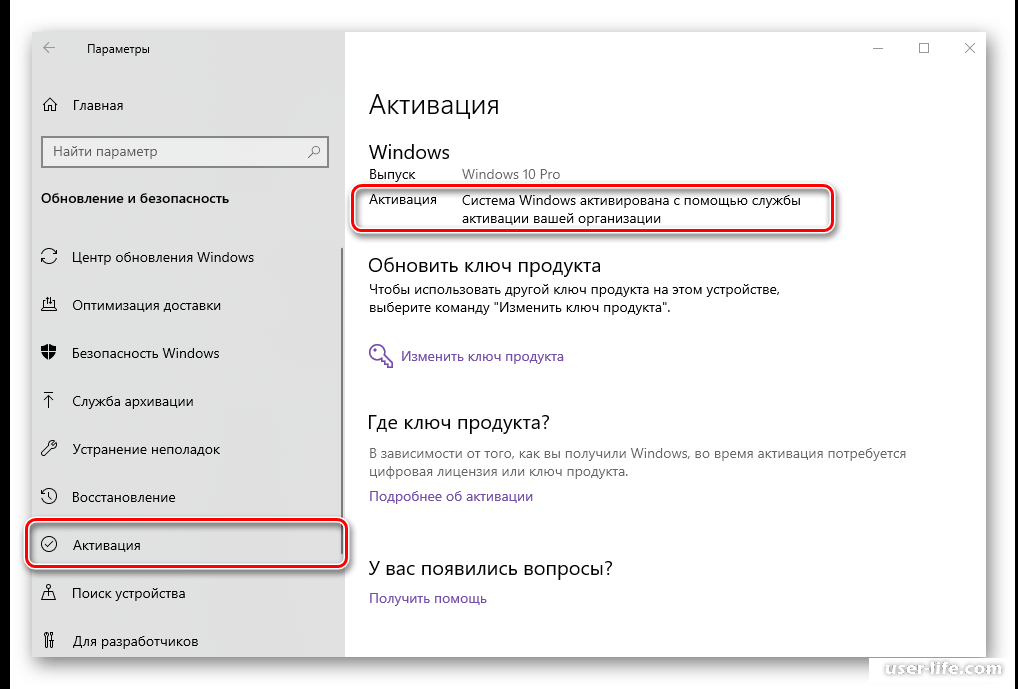 В этом посте мы увидим, как проверить статус активации ОС Windows, активировать Windows, изменить ключ продукта в Windows и исправить код ошибки или неработающие проблемы.
В этом посте мы увидим, как проверить статус активации ОС Windows, активировать Windows, изменить ключ продукта в Windows и исправить код ошибки или неработающие проблемы.
Активация — это первоначальный процесс, с помощью которого Windows, работающая на ПК, определяется как правильно лицензированная и подлинная, и это очень быстро и просто. Она отличается от регистрации в том смысле, что активация — это процесс обеспечения того, чтобы ваша копия Windows использовалась в соответствии с условиями лицензионного соглашения на использование программного обеспечения Microsoft, а регистрация — это процесс ввода информации для подписки на поддержку продукта, инструменты и советы и другие преимущества продукта.
Чтение: Способы активации цифровых прав и ключа продукта в Windows 10.
При обновлении до Windows 11/10 новая ОС возьмет ключ продукта и сведения об активации из более ранней ОС. Затем они сохраняются на серверах Microsoft вместе с данными вашего ПК. При чистой установке Windows в первый раз могут возникнуть проблемы с активацией. Если вы выполнили обновление в первый раз, активировали Windows 11/10, а затем очистили установленную Windows 11/10 на том же ПК, то проблем с активацией не возникнет, так как ОС будет получать информацию об активации с серверов Microsoft.
При чистой установке Windows в первый раз могут возникнуть проблемы с активацией. Если вы выполнили обновление в первый раз, активировали Windows 11/10, а затем очистили установленную Windows 11/10 на том же ПК, то проблем с активацией не возникнет, так как ОС будет получать информацию об активации с серверов Microsoft.
Проверить статус активации Windows 11/10\Windows 11
Windows 11
Вы можете использовать приложение Settings , чтобы проверить статус активации вашего Windows 11 компьютер. Приложение «Настройки» также поможет вам узнать, активирована ли ваша копия Windows службой активации вашей организации, с помощью цифровой лицензии или каким-либо другим способом. Вот шаги:
- Используйте горячую клавишу Win+I , чтобы открыть приложение «Настройки»
- Нажмите на категорию System
- Перейдите на страницу Activation Settings из правого раздела.

На этой странице вы увидите Состояние активации вашей копии Windows. Если ключ продукта успешно добавлен, состояние активации будет отображаться как Active с зеленой галочкой.
Если вы хотите проверить, активирована ли ваша копия Windows с помощью цифровой лицензии или службы активации вашей организации, щелкните раздел Состояние активации, чтобы развернуть его, и тогда он покажет вам, как активирована ваша копия Windows.
Windows 10
Чтобы проверить статус активации Windows 10 , выполните следующие действия:
Откройте «Пуск» > «Настройки» > «Обновление и безопасность».
Выберите Активация на левой панели. Здесь вы увидите статус активации.
Если все прошло гладко, Windows 10 должна была автоматически активировать ключ продукта Windows 7 или Windows 8.1.
Активировать Windows 11/10
Но, если ваша Windows 10 не активирована, то этот пост покажет вам, как активировать Windows. Также важны дополнительные ссылки в конце этого поста. Вы можете активировать Windows онлайн или по телефону.
Также важны дополнительные ссылки в конце этого поста. Вы можете активировать Windows онлайн или по телефону.
Изменить ключ продукта Windows 11/10
Вы можете изменить ключ продукта Windows 11/10, используя различные параметры. Например, вы можете использовать окно командной строки с повышенными правами и выполнить простую команду, чтобы изменить его. Или же вы также можете использовать приложение «Настройки» или панель управления, чтобы изменить ключ продукта. В этой статье мы рассмотрели шаги по изменению ключа продукта Windows 11/10 через приложение «Настройки». Давайте сначала проверим, как это можно сделать в Windows 11.
На Пользователи Windows 11 , шаги для изменения ключа продукта Windows следующие:
- Откройте приложение «Настройки» с помощью горячей клавиши Win+I
- Доступ к категории System 0018 Страница настроек
- Нажмите кнопку Изменить , доступную для Изменить ключ продукта Откроется окно Введите ключ продукта
- В поле ключа продукта введите 25-значный код вашего ключа продукта
- Нажмите кнопку Далее .

Если ваш ключ продукта является законным или подлинным, Windows 11 автоматически зарегистрирует его и активирует вашу копию Windows.
Если вы хотите изменить ключ продукта активированной Windows 10 , нажмите кнопку Изменить ключ продукта . В открывшейся панели введите ключ продукта.
Если лицензия подлинная, Windows зарегистрирует ее и попытается автоматически активировать через Интернет.
Как найти ключ продукта Windows 11/10 после активации?
Существует несколько способов найти ключ продукта Windows 11/10 или цифровой лицензионный ключ после активации. Например, вы можете:
- Использовать командную строку или PowerShell для поиска ключа продукта Windows
- Найти ключ продукта Windows с помощью сценария VB
- Проверить этикетку или карточку коробки с ключом продукта, если вы приобрели физическую копию Windows у авторизованный розничный продавец.
Если вы хотите, вы также можете использовать сторонний и бесплатный инструмент поиска ключей Windows для той же цели.
И, как только вы найдете свой ключ продукта, вы также должны сохранить его в безопасном месте, чтобы вы могли использовать его позже, когда это необходимо.
Ключ продукта совпадает с ключом активации?
Да, ключ продукта совпадает с ключом активации. Ключ продукта также известен как лицензионный ключ , регистрационный ключ , код активации , идентификатор продукта , программный ключ и т. д. Но ключ продукта является наиболее подходящим именем, когда речь идет об активации Windows или регистрации копии программного обеспечения, такого как MS Office.
Для Windows, MS Office и некоторых других инструментов ключ продукта представляет собой 25-значный код, содержащий ряд букв и/или цифр. Ключ активации/продукта необходим для подтверждения того, что ваша копия Windows или программного обеспечения является законной или подлинной. Кроме того, вы должны приобретать только подлинную лицензию или ключ продукта у авторизованного продавца.

 Наконец, нажмите Enter или нажмите OK, чтобы запустить команду.
Наконец, нажмите Enter или нажмите OK, чтобы запустить команду.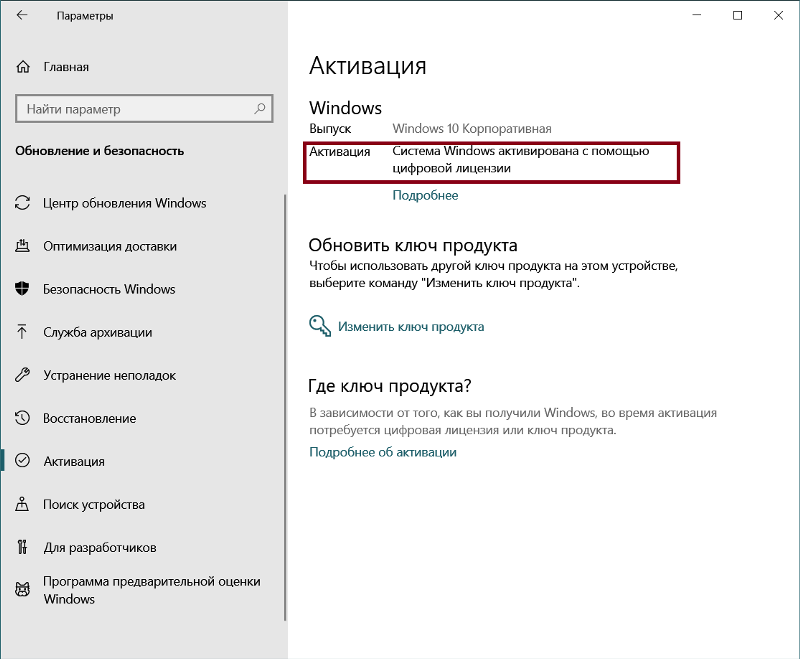
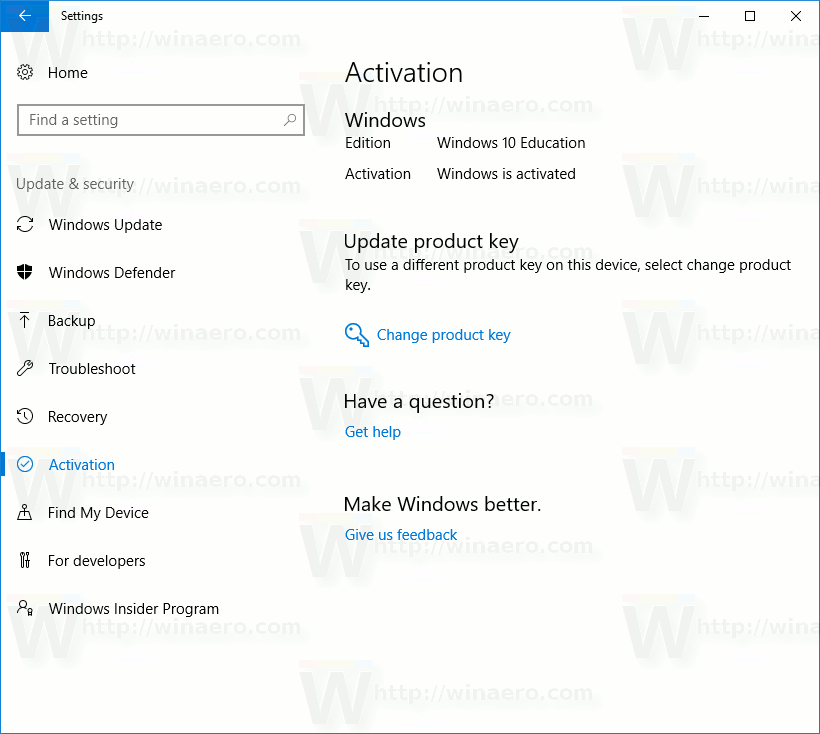

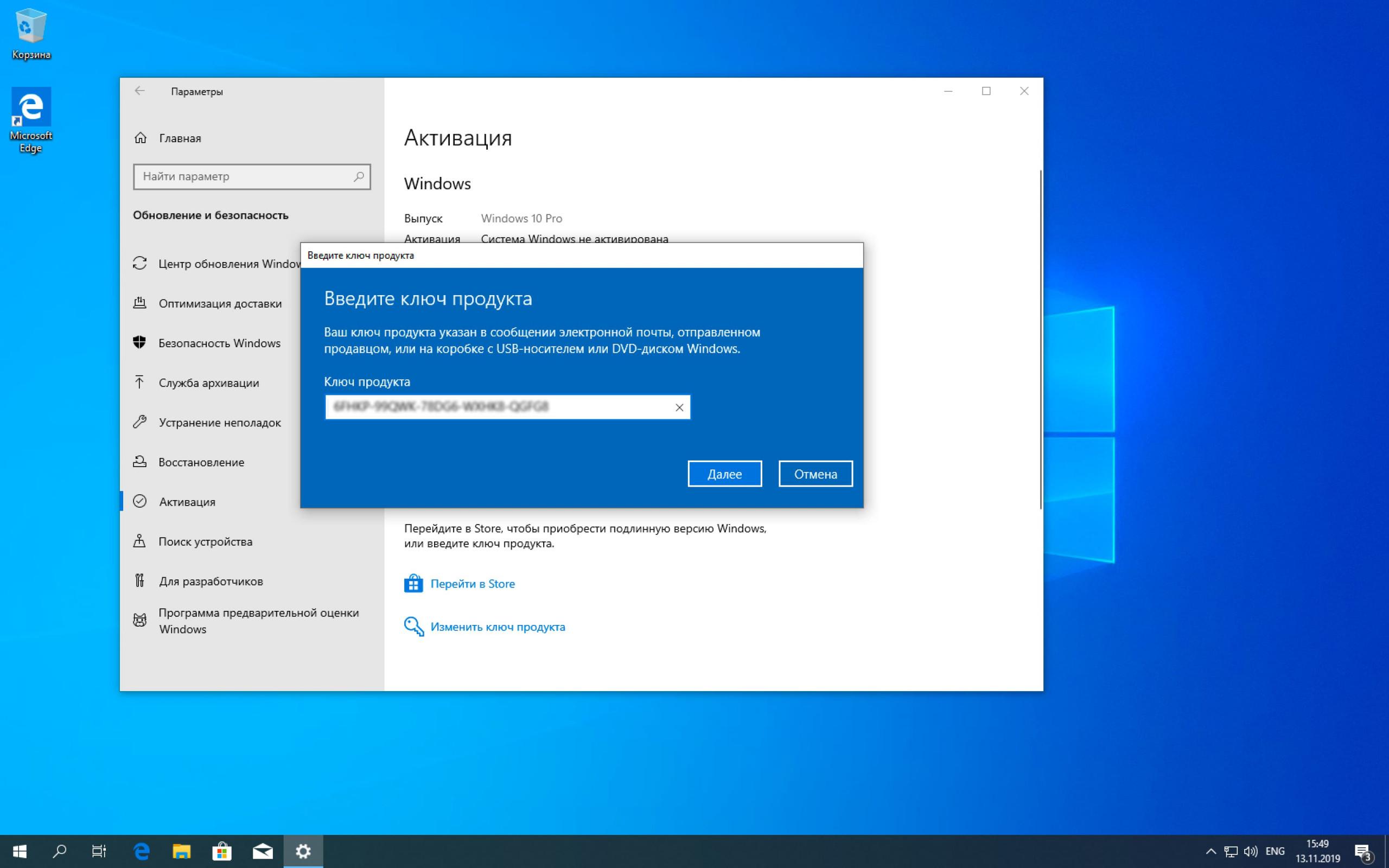
 В завершении появится сообщение «Активация выполнена успешно».
В завершении появится сообщение «Активация выполнена успешно».